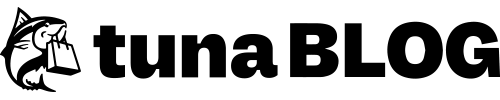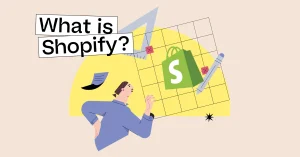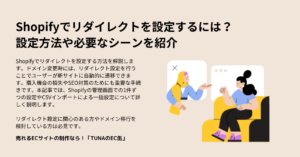ShopifyでCSVデータを活用すると、下記3つのデータのインポートやエクスポートが可能です。
- 商品データ
- 注文データ
- 顧客データ
ひとつずつそれぞれのデータを移そうと思うと、とんでもない時間を要します。そこでこの記事ではCSVを活用しての商品データ一括登録の方法や、エラーの対処方法について解説します。
ECプラットフォームをShopifyにリプレイスしたい、これまでの商品データを一括で登録したいとお考えの方はぜひ最後まで読んでタスク効率化にお役立てください。
ECサイトの構築にはECプラットフォームが欠かせません。こちらの資料では合計10社のプラットフォームの導入費用や機能について簡単に比較できるようにまとめました。
これからECサイトの構築やリプレイスを検討されているご担当者様は、こちらのボタンからECカオスマップ資料をダウンロードいただき、ぜひ比較検討にお役立てください!
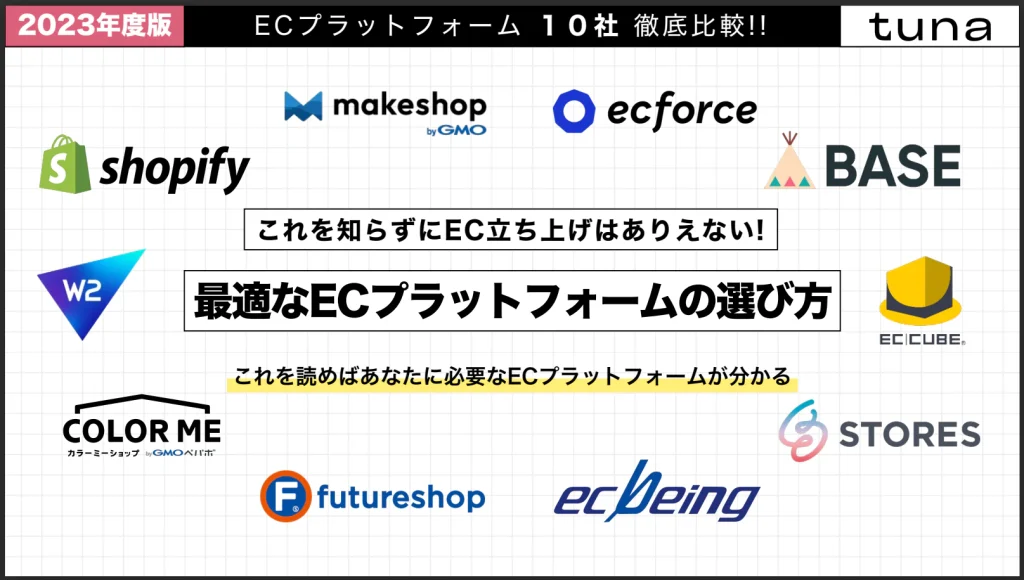
\主要ECプラットフォームを一括比較!/
ShopifyでCSVインポート/エクスポートできるデータは
Shopifyで、CSVを使ってインポートやエクスポートできるデータは下記の3つです。
- 商品データ
- 注文データ
- 顧客データ
これらのデータをどこからインポート・エクスポートできるか解説します。
商品データ
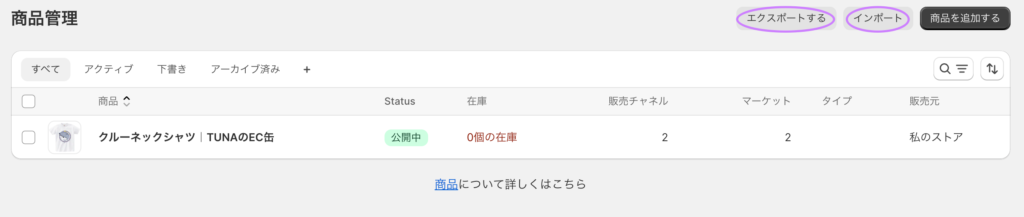
商品データは、管理画面の「商品管理」をクリックすると表示されます。商品管理ページ右上にある「エクスポートする」「インポート」ボタンからインポート・エクスポートを行えます。
コレクションや販売元、タグなどを利用して商品を絞り込むことができ、絞り込んだ商品データだけをエクスポートすることも可能です。「エクスポートする」をクリックすると下記のポップアップが表示されます。
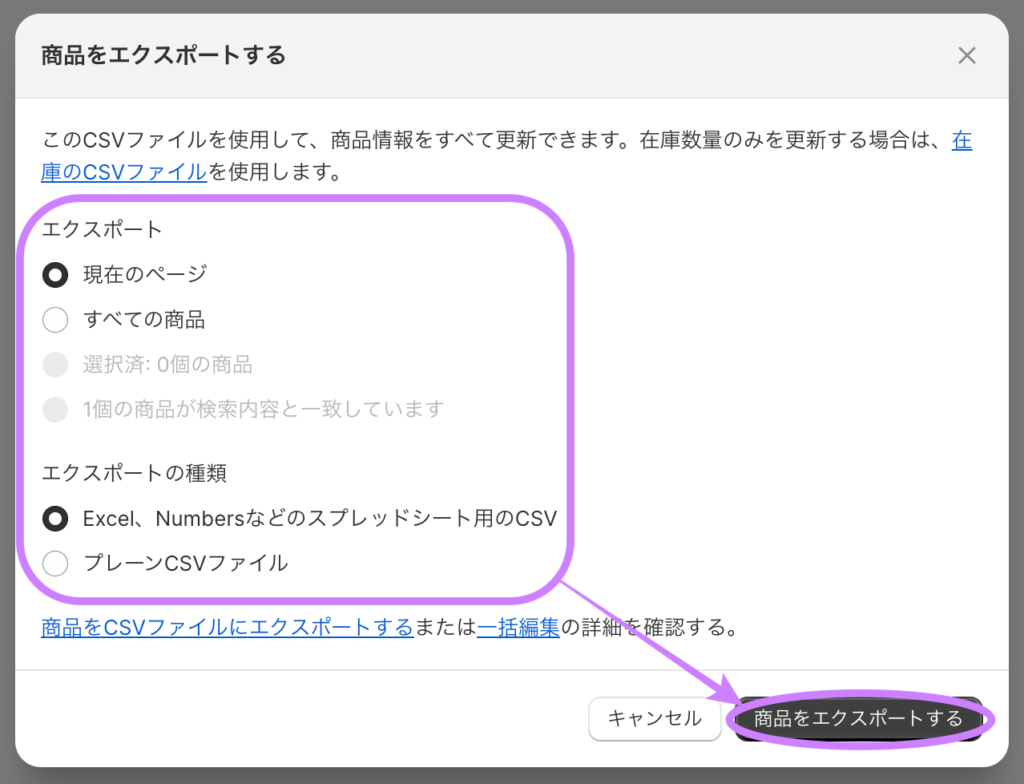
それぞれの項目にある選択肢を選んで、「商品をエクスポートする」をクリックすればエクスポート完了です。「インポート」をクリックすれば商品データのインポートを行えます。
商品データのインポートについては後ほど詳しく説明します。
注文データ
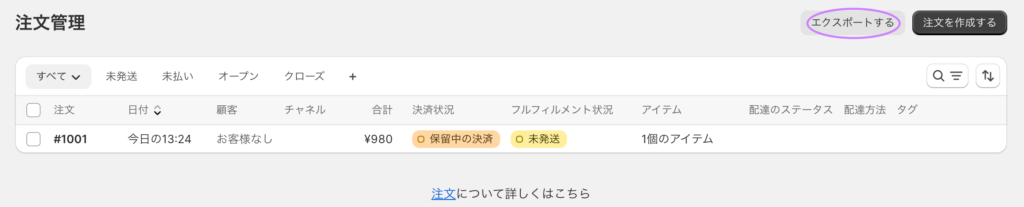
注文データは管理画面の注文管理をクリックすると表示できます。表示された注文管理右上に「エクスポートする」のボタンがあるので、クリックすればエクスポートを行えます。商品管理と同じように、注文日や決済日でデータを絞り込んでのエクスポートが可能です。
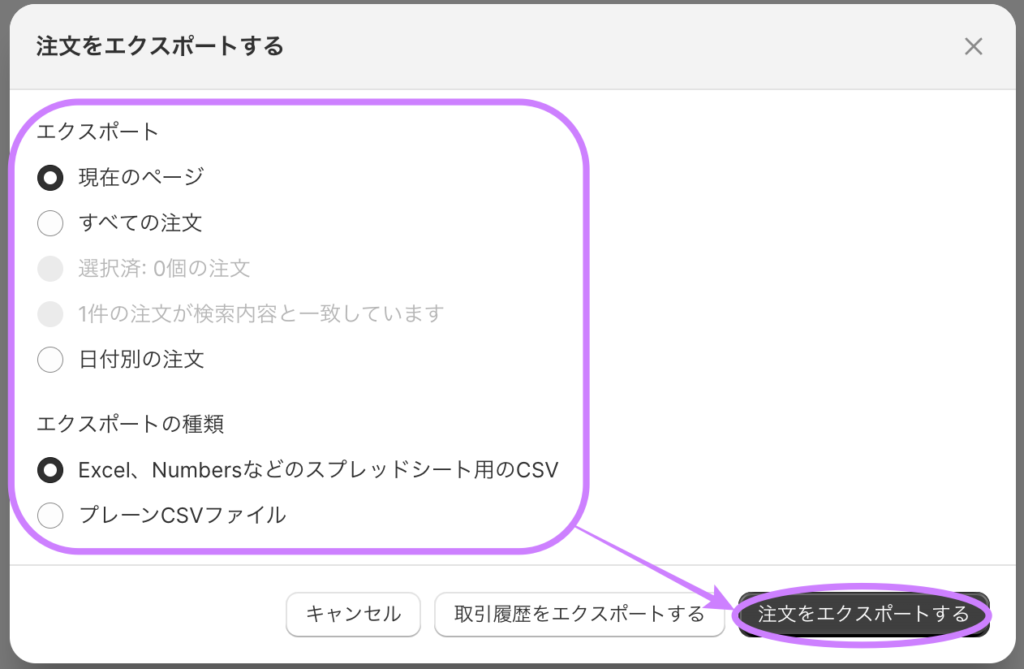
「エクスポートする」をクリックすると上記ポップアップ画面が表示されます。それぞれの項目の選択肢を選び「注文をエクスポートする」をクリックでエクスポート完了です。
ただ、Shopifyのデフォルト機能に注文データのインポート機能はありません。注文データをインポートする場合はアプリが必要になります。
顧客データ
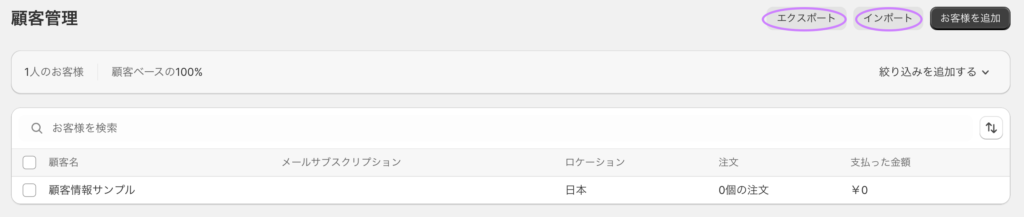
顧客データは管理画面メニューの「顧客管理」を選べば表示できます。表示された顧客管理ページ右上に「エクスポート」「インポート」のボタンがあり、クリックで顧客データのインポート・エクスポートを行えます。
顧客データも他データと同様に、セグメントで絞り込んだデータのみをエクスポートすることが可能です。
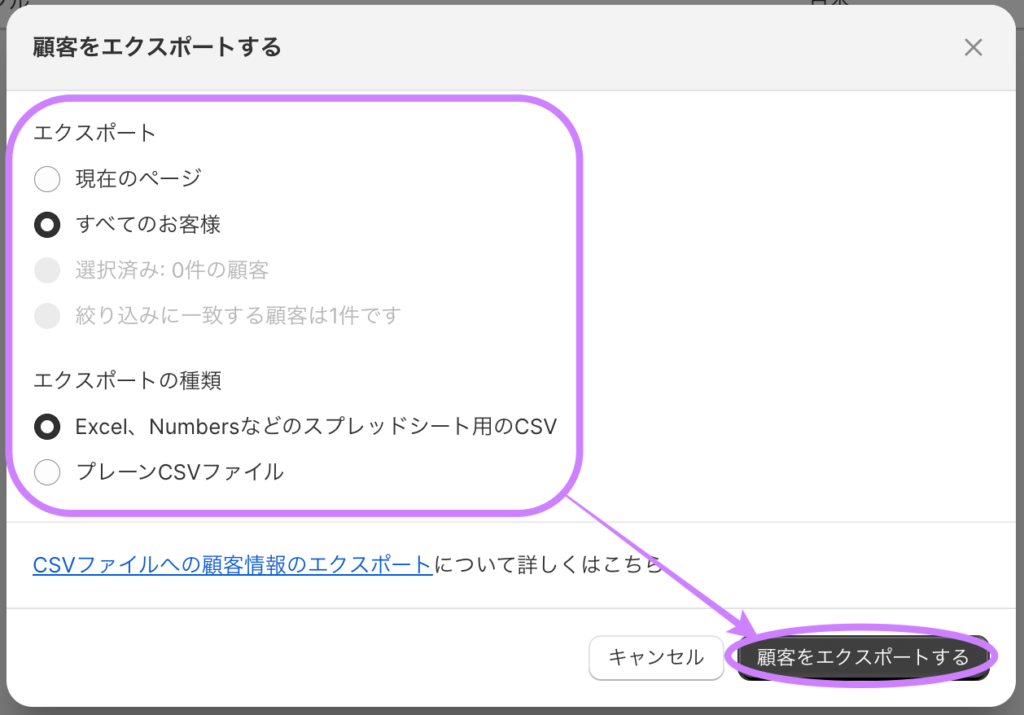
「エクスポート」をクリックすると上記ポップアップが表示されます。項目の選択肢をそれぞれ選び、「顧客をエクスポートする」をクリックでエクスポート完了です。「インポート」を選択すれば、顧客データのインポートを行えます。
ShopifyストアにCSVをインポートし商品データを一括登録する方法
ここからはShopifyストアにCSVをインポートしての商品データ一括登録方法を解説します。
- CSVファイルのダウンロード
- CSVに商品情報を入力
- Shopify上にCSVをインポート
1. CSVファイルのダウンロード
Shopifyには商品登録に用いることが可能なサンプルCSVファイルが用意されています。ダウンロードすれば、テンプレートして活用可能です。
ダウンロード時にはサンプル商品がひとつ、バリエーションが2種類含まれています。サンプル商品の情報は削除してからテンプレートとして使用しましょう。
2. CSVに商品情報を入力
続いて商品情報の入力を行います。
ShopifyのCSV商品登録の項目は下記の通りです。かなり項目は多いですが、入力が必須とされているのは新規登録の場合は「Title」のみ、既存商品のデータ更新の場合は「handle」と「Title」の2つとなります。
| CSV上の見出し | 項目名 | 説明 |
| Handle | URLハンドル | 商品ページのURLとなる項目 半角英数字・記号入力推奨 |
| Title | タイトル | 商品名となる項目 |
| Body(HTML) | 商品説明 | HTML形式の入力ができるので、画像やリンクの挿入が可能 |
| Vendor | ストア名 | – |
| Product Category | 商品カテゴリ | – |
| Type | 商品タイプ | コレクションに使用する商品タイプを入力 |
| Tags | タグ | コレクションなどに利用できるタグを入力 |
| Published | 商品のステータス | TRUE=商品公開 FALSE=商品非公開 |
| Option 1 Name | オプション名 | 商品にバリエーションがある際に使用 色、サイズなど |
| Option 1 Value | オプション値 | 商品にバリエーションがある際に使用 具体的な色やサイズなど |
| Option 2 Name | オプション名 | オプションが複数必要な場合に入力 |
| Option 2 Value | オプション値 | オプションが複数必要な場合に入力 |
| Option 3 Name | オプション名 | オプションが複数必要な場合に入力 |
| Option 3 Value | オプション値 | オプションが複数必要な場合に入力 |
| Variant SKU | SKU | SKU名を設定する場合に使用 |
| Variant Grams | 重量 | – |
| Variant Inventory Tracker | バリエーションまたは商品の在庫追跡 | – |
| Variant Inventory Qty | バリエーションまたは商品の在庫数 | – |
| Variant Inventory Policy | 在庫レベルが0になった時の商品の取り扱い | deny=在庫レベル0で商品購入不可になる continue=在庫レベル0でも商品購入可能 |
| Variant Fulfillment Service | フルフィルメントサービス | 配送委託がある場合に使用 自社配送の場合はmanualを入力 |
| Variant Price | 価格 | 商品価格を入力 セール商品の場合はセール価格を入力 |
| Variant Compare At Price | 割引前の価格 | セール前の価格を入力 |
| Variant Requires Shipping | 配送 | 物販商品の場合はTRUE、それ以外はFALSE |
| Variant Taxable | 税 | 税を適用する場合はTRUE、適用なしはFALSE |
| Variant Barcode | バーコード | – |
| Image Src | 商品画像URL | 商品画像URLを入力 |
| Image Position | 商品画像の位置 | 何枚目の画像として表示するか、1〜200までの数値で入力 |
| Image Alt Text | 代替テキスト(alt属性) | 画像の代替テキストを入力 |
| Gift Card | ギフトカード | 商品がギフトカードの場合はTRUE |
| SEO Title | SEOタイトル | – |
| SEO Description | SEOディスクリプション | – |
| Google Shopping / Google Product Category | Googleショッピング / 商品カテゴリー | 入力すると無料の広告枠に表示される |
| Google Shopping / Gender | Googleショッピング / 対象性別 | – |
| Google Shopping / Age group | Googleショッピング / 対象年齢層 | – |
| Google Shopping / MPN | Googleショッピング / MPN | – |
| Google Shopping / AdWords Grouping | Googleショッピング / AdWordsグループ分け | – |
| Google Shopping / Adwords Labels | Googleショッピング / AdWordsラベル | – |
| Google Shopping / Condition | Googleショッピング / 状態 | – |
| Google Shopping / Custom Product | Googleショッピング / 商品カスタム | – |
| Google Shopping / Custom Label 0 | Googleショッピング / カスタムラベル | – |
| Google Shopping / Custom Label 1 | Googleショッピング / カスタムラベル | – |
| Google Shopping / Custom Label 2 | Googleショッピング / カスタムラベル | – |
| Google Shopping / Custom Label 3 | Googleショッピング / カスタムラベル | – |
| Google Shopping / Custom Label 4 | Googleショッピング / カスタムラベル | – |
| Variant Image | 画像のバリエーション | |
| Variant Weight Unit | 重量単位のバリエーション | g、kg、lb、ozが使用可能 |
| Variant Tax Code | 税コードのバリエーション | Shopify Plusで利用可能 |
| Cost per item | 商品単価 | – |
| Price / International | 海外での販売価格 | 海外向けの販売を設定している際に使用 |
| Compare At Prive / International | 海外での販売価格(割引前) | 海外向けの販売を設定している際に使用 |
| Status | ステータス | 「active」は公開、「draft」は下書き 「archive」はアーカイブ |
サイズや色などバリエーション展開がある商品の登録
サイズや色のバリエーションが複数ある商品は、用意しているサイズや色の数だけCSVのデータ行を入力する必要があります。例えばサイズが3種類、カラーが2色の場合は、3サイズ×2色で6行の入力を行います。
最初に登録する商品がメイン扱いとなるため、必要な項目やメインとなる画像URLは最初の行に入力します。以降のバリエーション登録については、TitleやBodyなど同じ商品で共通する項目の入力は必要はありません。サイズや色など入力が必要な項目のみ入力します。
| Handle | Title | Body | … | Option 1 Name | Option 1 Value | Option 2 Name | Option 2 Value | … |
| Shirt-sample | シャツ(サンプル) | 商品説明 | … | 色 | ホワイト | サイズ | S | … |
| Shirt-sample | … | ホワイト | M | … | ||||
| Shirt-sample | … | ホワイト | L | … | ||||
| Shirt-sample | … | ブラック | S | … | ||||
| Shirt-sample | … | ブラック | M | … | ||||
| Shirt-sample | … | ブラック | L | … |
商品画像を複数用意したい場合
商品に複数の商品画像を用意したい場合は、画像の数だけCSVデータ行を入力する必要があります。
最初の行に必要な情報の入力を行います。以降の行はHandleとImage Src、Image Positionの入力を行います。Handleには最初の行に入力した内容と同じものを入力しましょう。
先述したバリエーション展開のある商品に画像も入力しておけば、バリエーション画像の登録が可能です。
| Handle | Title | Body | … | Image Src | Image Position | … |
| print-tshirt | プリントTシャツ | 商品説明 | … | 画像URL A | 1 | … |
| print-tshirt | … | 画像URL B | 2 | … |
3. Shopify上にCSVをインポート
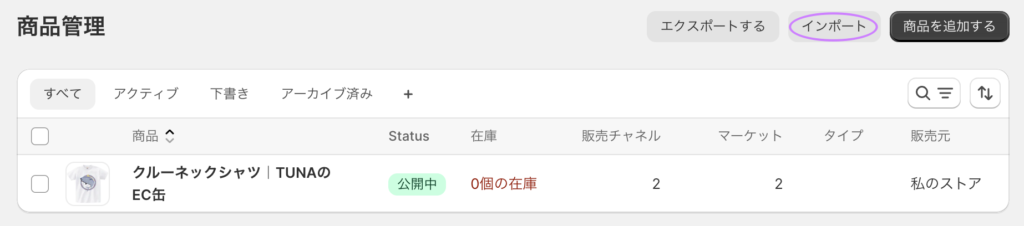
作成したCSVファイルをインポートします。管理画面で商品管理を選び、画面右上に表示されるインポートをクリックしましょう。すると、下記ポップアップが表示されます。

「ファイルを追加」をクリックし、該当のCSVファイルを選択します。その後「アップロードとプレビュー」をクリックしましょう。
ちなみに、CSVファイルサイズの上限は15MBです。このサイズを超える場合は、データを分割して登録する必要があります。
ShopifyからのエクスポートCSVの文字化け対処法
Shopifyからエクスポートしたデータの文字化けや商品データCSVをインポートした際文字コードエラーが出る場合は、一度Googleスプレッドシートでデータを開きましょう。
ShopifyからエクスポートしたCSVデータはGoogleスプレッドシート対応になっており、スプレッドシートで開くと文字化けを起こさない特徴があります。そのままスプレッドシートでCSVデータの編集を行いShopifyにインポートを行うとスムーズに登録を行えます。
文字化けの原因に、Shopifyデータの文字コードがあります。Shopifyの文字コードは「UTF−8」となっており、日本語のコード「Shift_JIS」を開けないためです。エクセル上でShift_ JISからUTF-8に変更することで文字化けを防ぐことも可能ですが、少し手間がかかります。
Shopifyで使えるCSV関連のおすすめアプリ2選
ここからはShopifyでCSVデータのインポートやエクスポートに活用できる、おすすめのアプリを2つ紹介します。
- Matrixify
- EZ Exporter
Matrixify

「Matrixify」はデータのインポート・エクスポートに特化したアプリです。
Excel形式でデータをエクスポートできるため、文字化け対応時のUTF-8への変換やGoogleスプレッドシートでデータを開く手間が省けます。
また、他のECプラットフォームの注文データをインポート可能でリプレイス時に非常に便利です。Shopifyの標準機能ではエクスポートできない項目や商品コレクション一覧のデータもエクスポートできます。メタフィールドのインポートやエクスポートにも対応しています。
有料・無料合わせて4つのプランが用意されています。
| DEMO | BASIC | BIG | ENTERPRISE | |
| 月額料金 | 0ドル | 20ドル | 50ドル | 200ドル |
| 商品データ | 10件 | 5,000件 | 50,000件 | 無制限 |
| コレクション | 10件 | 3,00件 | 3,000件 | 無制限 |
| 顧客データ | 10件 | 2,000件 | 20,000件 | 無制限 |
| 注文データ | 10件 | 1,000件 | 10,000件 | 無制限 |
EZ Exporter
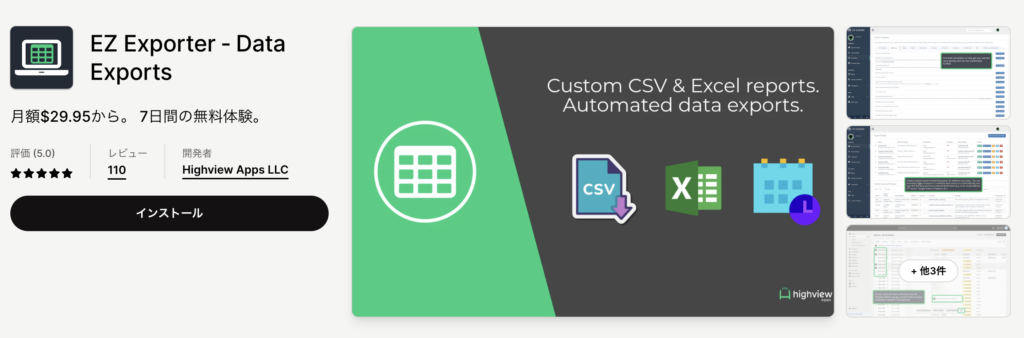
「EZ Exporter」は商品データや顧客データ、注文データのエクスポートに特化したアプリです。
必要な項目を選択し、CSVやExcel、テキストなどの形式に合わせてエクスポートができます。メタフィールドのエクスポートも可能です。テンプレートの用意もあり、必要に合わせてのデータ作成を行えます。
プランは、有料のみ3プラン用意されています。
| STANDARD | ADVANCED | PREMIUM | |
| 月額料金 | 29.95ドル | 49.95ドル | 119.95ドル |
| 利用可能なテンプレート数 | 10種類 | 15種類 | 50種類 |
Shopifyでのストア運営を成功させるために
ここまでShopifyのCSVデータインポート・エクスポートについて解説してきました。これからShopifyで新規ストア構築やリプレイスを計画されている方もいらっしゃるのではないでしょうか。
Shopifyストアの運営を成功させるために、まずは必要な機能を絞る要件定義を行いましょう。どのようなストア運営や売上規模を目指すかが決まると、必要な機能を選定しやすくなります。
機能が決まればアプリ選びを進めましょう。Shopifyには8,000を超えるアプリがあり、選定にはかなりの時間を要します。そう簡単にはいきません。
Shopifyのストア構築や運営に精通したパートナー企業へ依頼する
アプリ選びや機能選定が難航する場合は、Shopifyに精通したパートナー企業への依頼検討をおすすめします。
特にShopify Plusパートナーであれば、これまでさまざまなストア構築や運営のサポート実績があります。Shopifyに実績を評価されたパートナー企業のみがShopify Plusパートナーに認定されるので安心して依頼ができます。
Shopifyのストア構築に必要なノウハウをパッケージングしたTUNAの「EC缶」を提供する弊社、株式会社リゾートもShopify Plusパートナー認定を受けている企業のひとつです。構築後の様々な業務をサポートできるよう、さまざまな「OPTION缶」も用意しております。ストア構築から運営のサポートまでワンストップでサポートいたします。
もし少しでも興味がありましたら、ぜひ営業担当までお問い合わせください!
Shopifyと他のECプラットフォームを比較したい方へ
TUNAでは、Shopifyと他のECプラットフォームを比較したい方へ向けて「徹底比較!ECサイトプラットフォームカオスマップ」という資料を用意しております。
Shopifyを含む代表的な10種類のECプラットフォームを独自調査し、情報をまとめました。各プラットフォームの特徴やカオスマップ、機能比較表などプラットフォーム選びに役立つ情報を掲載しております。情報収集とともに、自社に合うECプラットフォーム選定の判断材料のひとつとして活用していただけます。
ぜひ「徹底比較!ECサイトプラットフォームカオスマップ」を情報収集にご活用ください!
ECサイトの構築にはECプラットフォームが欠かせません。こちらの資料では合計10社のプラットフォームの導入費用や機能について簡単に比較できるようにまとめました。
これからECサイトの構築やリプレイスを検討されているご担当者様は、こちらのボタンからECカオスマップ資料をダウンロードいただき、ぜひ比較検討にお役立てください!
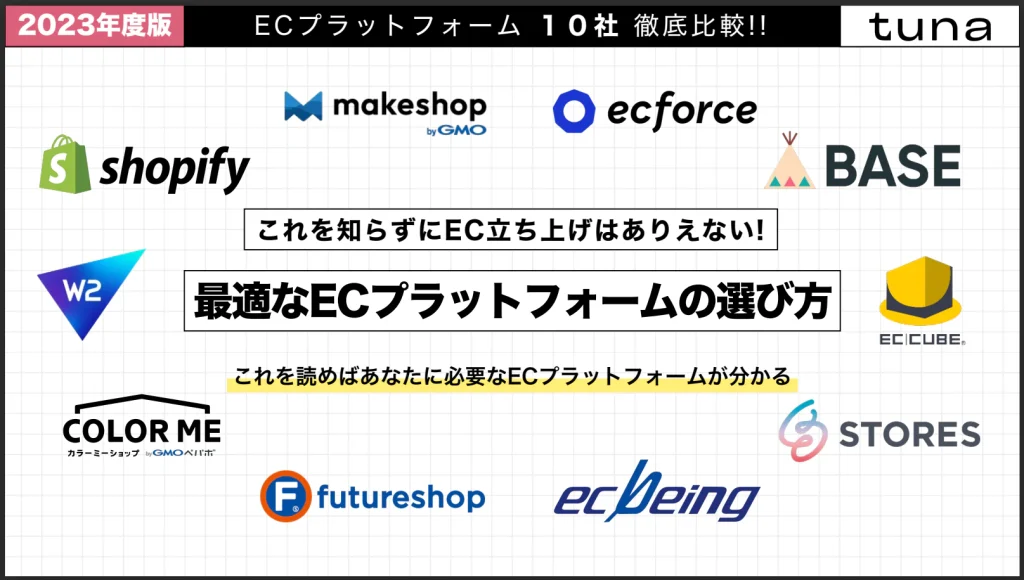
\主要ECプラットフォームを一括比較!/
ShopifyでのCSVデータ活用まとめ
この記事ではShopifyでのCSVデータ活用について解説しました。
ShopifyでCSVデータを活用すると、下記3つのデータのインポートやエクスポートが可能です。
- 商品データ
- 注文データ
- 顧客データ
紹介した方法で自力でCSVデータのインポート・エクスポートを行えますが、うまくいかない場合はアプリの導入を検討しましょう。
CSVデータのインポート・エクスポートがどうしてもうまくいかない、ストア開設に間に合わないなどお悩みがありましたら、ぜひ一度TUNAまでお問い合わせください!
TUNAのEC缶は、Shopifyでの構築から運用まですべてを兼ねそろえたEC支援パッケージです。自社で複数のECブランドを展開する弊社が独自に持つノウハウをギュッと濃縮し、誰もが専門家の知識をもとにECサイトの運用ができるようになります。
こちらの資料ではTUNAのEC缶の概要と、Shopify攻略の全体的な方針をご確認いただけます。ぜひ一度ご確認ください!